
Turinys:
- Autorius John Day [email protected].
- Public 2024-01-30 10:47.
- Paskutinį kartą keistas 2025-01-23 14:59.
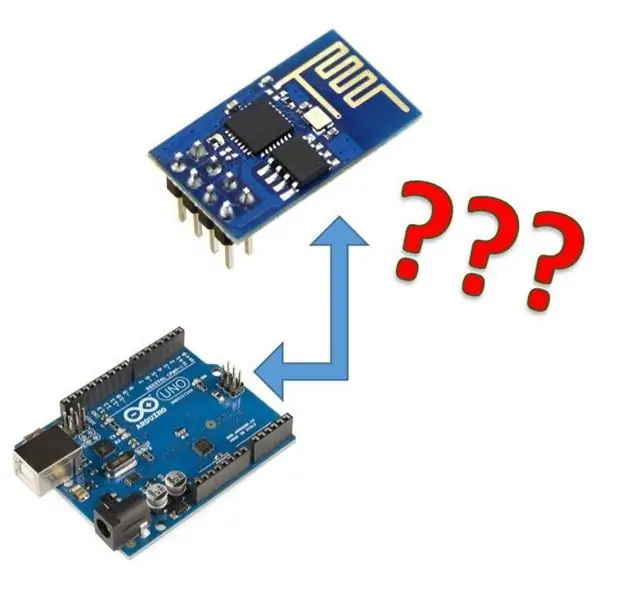
Daugialypės problemos, susijusios su „Wi-Fi“programa ir tęstiniu važiavimu.
Programa, kurioje rodomas veidas, arba plačia dezvoltare ir USB keitiklis.
Akies projekte va voi arata cum am programat eu un module ESP-01 folosind or placa de dezvoltare Arduino, fara a ficesces un stabilizator de tensiune, sau allte komponente pe care e posibil sa nu le avem la indemana.
1 žingsnis: pakartokite būtinybę
Resurse Hardware folosite:
- Esp8266
- „Arduino Uno + cablu“
- Bandomoji Lenta
- 1 x butonas
- 1 x rezistenta 1k
- 1 x rezistenta 2k
- Ugnis
2 žingsnis: „Interconectarea Componentelor“
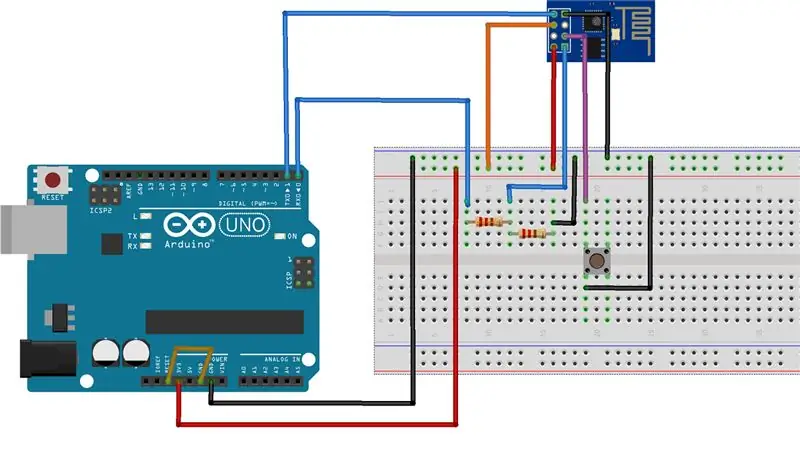
- „Arduino RST“- „Arduino GND“
- ESP GND - „Arduino GND“
- ESP VCC - „Arduino 3.3V“
- ESP CH_PD (EN) - „Arduino 3.3V“
- ESP TX - „Arduino TX“
- ESP RX - „Arduino RX“(princesės padalijimas į frecventa realist cu cu ajutorul rezistentelor)
- ESP GPIO0 - BTN - GND
3 žingsnis: „Explicatii Si Observatii“
- Modulinė „Wi-Fi“funkcija, veikianti 3,3 V, „Arduino“-5 V. Aveti grija sa nu alimentati tiesioginis ESP-ul de la 5V ca il veti distruge. Tot din cauza diferentei de tensiune au fost necesare cele 2 rezistente pe pinul de receptie.
- Įdiekite vidinę programos programą GPIO0 trebuie su fie LOW inainte ca modulis Wi-Fi for fie alimentat, astfel butonul and a fossarecepts pentru a putea rupe usor legatura cand dorim doar to ruleze codul.
- „Observam legatura TX - TX si Rx - Rx“. Pasiekite skaitytuvą ir kompiuterį, kad galėtumėte naudotis „Arduino nu comunica“moduliu „Wi-Fi“tiesioginiu perdavimu, tiesioginiu ir atsitiktiniu būdu.
- Jei norite iš naujo nustatyti Arduino la GND, ignoruokite mikrokontrolerį.
4 žingsnis: Programarea Propriu-zisa
Parodykite „Arduino IDE“demonstraciją, jei norite, kad tai nepamirštų:
- Norėdami atsisiųsti IDE ir gauti duomenis, spustelėkite Failas -> Nuostatos, tiesioginės CTRL+,
- „Campul“papildomų lentų valdytojo URL: „adaugati urmatorul“nuoroda:
https://arduino.esp8266.com/stable/package_esp8266com_index.json
Dupa Care dati spustelėkite „Gerai“.
3. Spustelėkite Įrankiai -> Valdyba -> Lentų valdytojas ir adaugati in campul de cautare "ESP8266" ir instalati pachetul
4. Pasirinkite įrankį „Generic ESP8266“-> Lenta
5. „Conectati placa la“skaičiuoklė
6. Alegeti portul selectand "Tools -> Port"
7. Incarcati exemplul blinky led "Failas -> Pavyzdžiai -> 02. Digital-> BlinkWithoutDelay" ir modifikuotas ledPin = 2 (į ESP -01)
8. „Deconectati firul rosu de la 3.3V de la Arduino“
9. Apasati pe butonul de upload your folositi scurtatura CTRL+U in timp ce apasati pe butonul care tine GPIO0 la GND.
10. Paskelbkite galutinę kompoziciją ir įkelkite „Įkeliama …“, kuriai priskiriamas firmos rosu si lasati butonul.
Sper ca va sunt utile informatiile de aici, daca aveti intrebari, corectari, completari ir tt … nedvejodami rašykite komentaruose!:)
Rekomenduojamas:
ESP8266 valdymas naudojant „Telegram“programą: 7 žingsniai

ESP8266 valdymas naudojant „Telegram“programą: Ei, kas vyksta, vaikinai! Akarsh čia iš CETech. Ar kada nors susimąstėte apie pokalbius su savo prietaisais per pranešimų programą? Skamba keistai, tiesa. Bet šiandien mes padarysime panašų dalyką. Nesijaudinkite, kad nereikia pirkti mobiliųjų telefonų
Programa ESP8266 - „MicroPython“: 4 žingsniai

Programa ESP8266 - „MicroPython“: „MicroPython“yra projektas, leidžiantis paleisti miniatiūrinę „python 3“versiją mikrovaldikliuose ir įterptosiose plokštėse. Jis vis labiau palaiko mikrovaldiklių plokštes ir vietoj to, kad įdiegtų visą „Linux“distro diską, jis tik suteikia
IOT širdies ritmo monitorius (ESP8266 ir „Android“programa): 5 žingsniai

IOT širdies ritmo monitorius (ESP8266 ir „Android“programa): Vykdydamas paskutinių metų projektą norėjau sukurti įrenginį, kuris stebėtų jūsų širdies ritmą, saugotų jūsų duomenis serveryje ir praneštų jums, kai jūsų širdies ritmas buvo nenormalus. Šio projekto idėja kilo, kai bandžiau sukurti
Namų prietaisų valdymas naudojant „NodeMCU“(ESP8266) ir „Blynk“programą: 8 žingsniai (su paveikslėliais)

Buitinių prietaisų valdymas naudojant „NodeMCU“(ESP8266) ir „Blynk“programą: šioje pamokoje mes mokysimės naudotis „Blynk“programa ir „NodeMCU“(ESP8266), kad valdytumėte lempą (bet kokia kita buitinė technika bus tinkama), derinys būti internete. Šios instrukcijos tikslas yra parodyti paprastą
ESP8266 ESPDuino NodeMcu SPI modulio mokymo programa naudojant „Arduino Uno“: 6 žingsniai

ESP8266 ESP8266 ESPDuino NodeMcu SPI modulio mokymo programa naudojant „Arduino Uno“: Aprašymas Šis ESP8266 ESPDuino NodeMcu SPI modulio TFT LCD ekranas turi 128 x 128 skiriamąją gebą ir 262 spalvas. Jis naudoja SPI sąsają, kad galėtų bendrauti su valdikliu, pvz., „Arduino Uno“ir ESP8266. Funkcijos: Dydis: 1,44 colio Sąsaja: SPI rezoliucija: 128
